Hoe Windows 95 (of een ander) opstartgeluid aan Windows toe te voegen
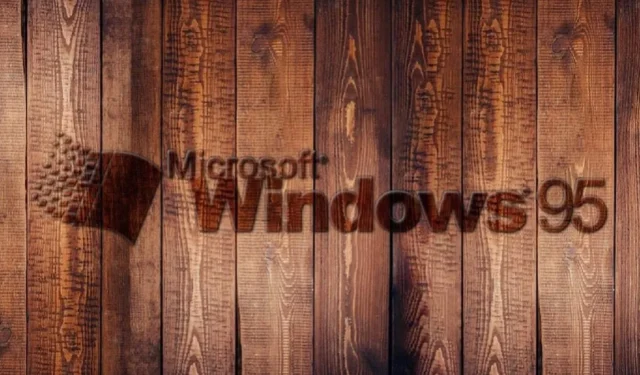
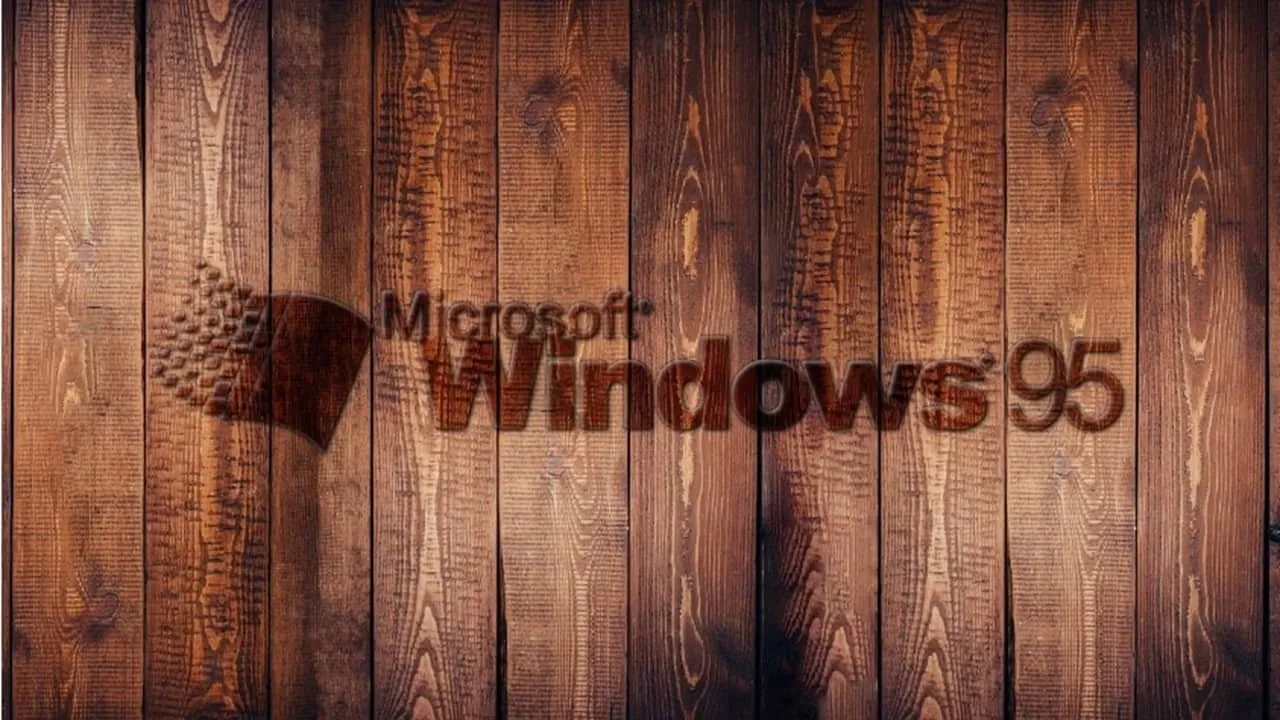
Mis je dat nostalgische opstartgeluid van Windows 95? Voeg de creatie van de geweldige Brian Eno toe aan Windows 11. Geniet vervolgens elke keer dat uw besturingssysteem opstart van het vrolijke jingle. U kunt zelfs andere systeemgeluiden wijzigen als u dat wilt.
Schakel Snel opstarten uit
U heeft waarschijnlijk inmiddels gemerkt dat wanneer u uw Windows 11-pc afsluit, u deze op magische wijze weer kunt inschakelen door op een willekeurige toets op uw toetsenbord te drukken in plaats van op de aan/uit-knop op uw machine. Dit is te danken aan de “Fast Boot” -functie in Windows 11, die uw pc feitelijk in de slaapstand zet, hem afsluit maar uw sessie, stuurprogramma’s, enzovoort inactief houdt in het slaapstandbestand, klaar om weer in actie te komen zodra u zet uw pc aan.
Snel opstarten helpt de opstarttijd te versnellen, hoewel de effecten ervan niet significant zijn, en sommige mensen hebben zelfs gemeld dat het de opstarttijd vertraagt . Het voorkomt ook dat Windows u met een jingle begroet, omdat Windows niet denkt dat uw pc überhaupt is afgesloten.
Als u Fast Boot uitschakelt, wordt uw opstartgeluid hersteld. Om dit te doen, klikt u op Start , typt u control panelen klikt u vervolgens op Configuratiescherm in de zoekresultaten (of gebruikt u een van deze methoden om Configuratiescherm te openen ). Selecteer Energiebeheer . Als je dit niet ziet, verander dan de Weergave met rechtsboven in Grote pictogrammen .
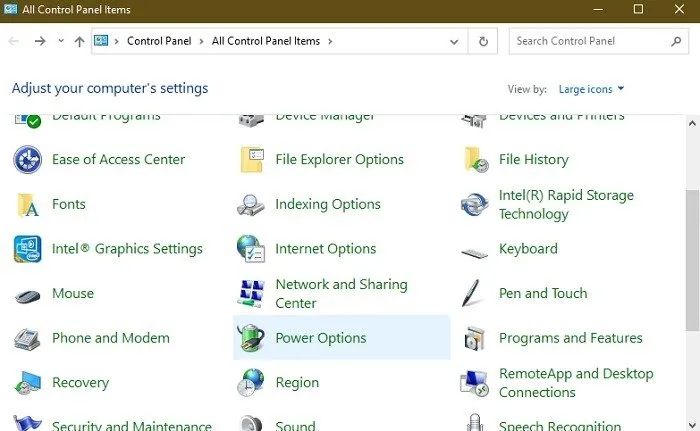
Klik in het venster Energiebeheer op Kies wat de aan/uit-knoppen doen en schakel vervolgens het selectievakje Snel opstarten inschakelen uit . Als het grijs wordt weergegeven, klikt u op Instellingen wijzigen die momenteel niet beschikbaar zijn en schakelt u het selectievakje uit.
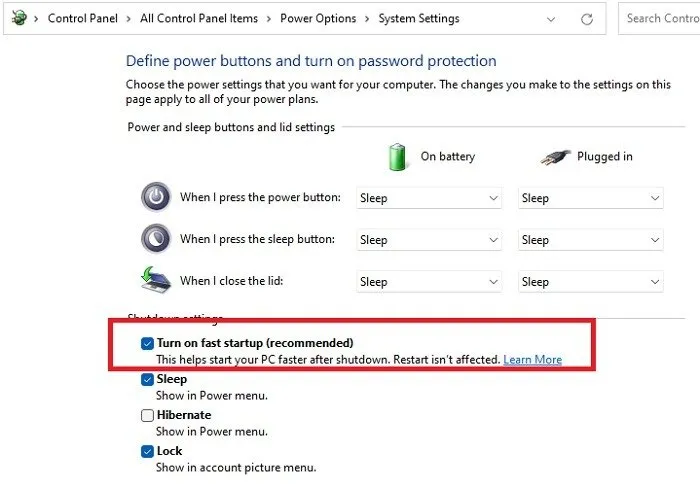
Schakel opstartgeluid van Windows 95 in
Ga vervolgens naar de geluidsopties in Windows. Ga naar Start en typ Systeemgeluiden wijzigen . Kies het resultaat. Of klik in het systeemvak rechtsonder op uw bureaublad met de rechtermuisknop op het luidsprekerpictogram en klik vervolgens op Geluidsinstellingen . Kies in Windows 10 in plaats daarvan Geluiden .
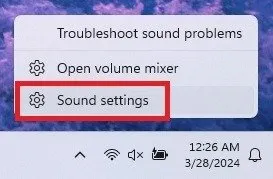
Blader in het venster Systeemgeluidsinstellingen naar beneden in het rechterdeelvenster en selecteer Meer geluidsinstellingen . In Windows 10 zou u zich al in het juiste venster moeten bevinden.
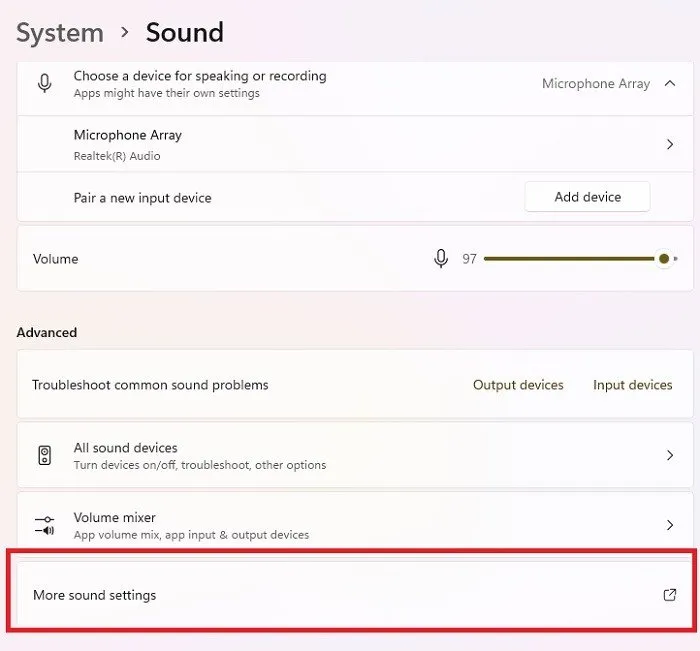
Klik in het venster Geluid op het tabblad Geluiden en vink vervolgens het vakje Afspelen Windows Opstartgeluid aan . Druk op Toepassen . Uw pc zou nu een jingle moeten spelen wanneer deze opstart. Als u tevreden bent met het opstartgeluid van Windows 10, stop dan nu. Als je je nostalgie wilt bevredigen en deze wilt vervangen door het opstartgeluid van Windows 95 (of welk ander geluid dan ook), lees dan verder.
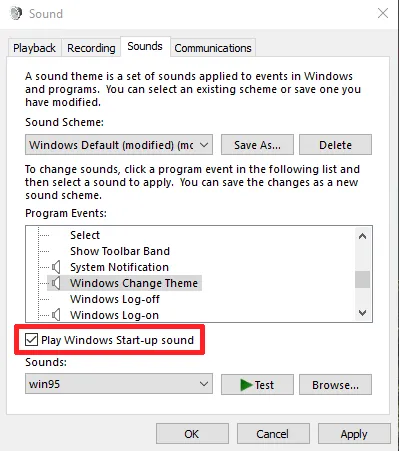
Het opstartgeluid van Windows 95 downloaden
Als je nog een opstartgeluid aan Windows 11 wilt toevoegen dat verder gaat dan de standaardinstellingen, moet je een . wav-bestand of converteer een bestaand audiobestand naar een . wav-bestand. Dit is eenvoudig te doen en u kunt hiervoor een gratis online converter zoals online-convert of media.io gebruiken. U kunt ook VLC Media Player gebruiken .
Als je net als ik de Windows 95-jingle wilt gebruiken, download hem dan hier door met de rechtermuisknop op het kleine WAV-logo te klikken en op de link Opslaan als te klikken . Als je problemen ondervindt bij het downloaden vanaf hier, probeer dan Orange Free Sounds .
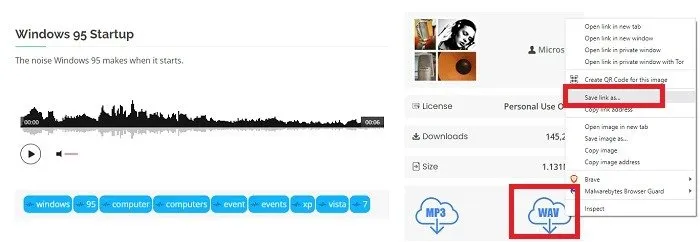
Zodra u uw. wav-bestand lijkt het logisch om het opstartgeluid vanuit het venster Geluidsinstellingen te wijzigen, maar om de een of andere reden ontbreekt deze optie.
Het opstartgeluid van Windows 11 vervangen
Windows 11 maakt het enigszins moeilijk om het opstart- of aanmeldingsgeluid te wijzigen. Als u het venster Geluiden opent waarin u het opstartgeluid hebt ingeschakeld, zult u merken dat er geen optie voor aanmeldings- of opstartgeluid wordt vermeld in de lijst met beschikbare systeemgebeurtenissen die u kunt wijzigen.
Voor Windows 10-gebruikers werkt het proces vrijwel hetzelfde, maar u hoeft het register niet te wijzigen. Zorg er echter voor dat u de nieuwste versie van Windows 10 gebruikt. Vroege versies hebben geen optie om geluiden rechtstreeks vanuit het venster Geluidsinstellingen toe te voegen.
Om de aanmeldings-/opstartoptie aan de lijst toe te voegen, moet u het register bewerken. Typ Win+ Ren typ vervolgens regedit. Druk op OK om de register-editor te openen.
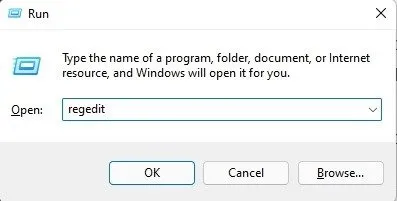
Navigeer naar het volgende gebied:

Dubbelklik op ExcludeFromCPL en wijzig de waarde in 0 (nul). Dit voorkomt dat Windows de instelling voor u verbergt.
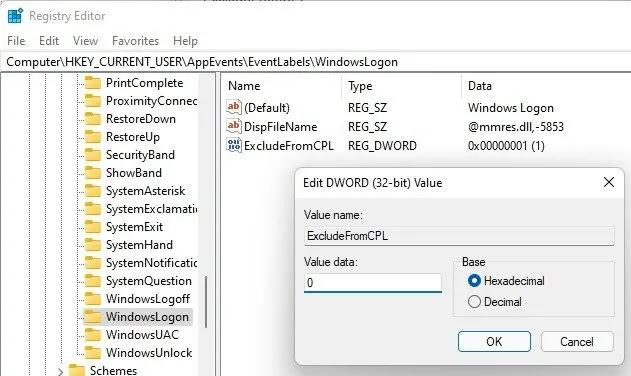
Druk op OK en sluit de Register-editor af. Ga terug naar de Geluidsinstellingen ( Start -> typ “Systeemgeluiden wijzigen” -> selecteer Systeemgeluiden wijzigen ). Open het tabblad Geluiden .
Blader onder het Windows-gedeelte van de lijst naar beneden totdat u Windows logon ziet .
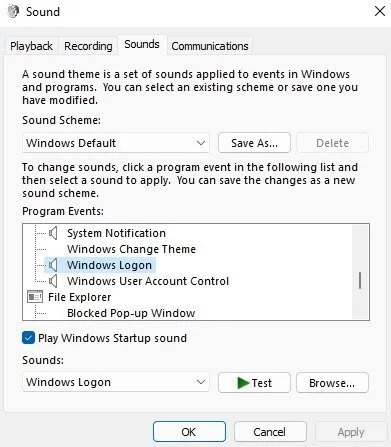
Er zijn twee manieren om het opstartgeluid van Windows 95 als optie toe te voegen aan de vervolgkeuzelijst Geluiden. Selecteer eerst Bladeren . Navigeer naar uw geluid en selecteer het.
Of open Verkenner en voeg uw opstartgeluidsbestand toe aan C:\Windows\Media . Vervang “C” door de stationsletter waarop Windows is geïnstalleerd. Bij beide methoden wordt je geluid aan de lijst toegevoegd.
Selecteer het opstartgeluid van Windows 95 als aanmeldingsgeluid en druk op Toepassen . U zult uiteraard uw systeem opnieuw moeten opstarten om de nostalgie van het klassieke opstartgeluid te ervaren.
Gebruik dezelfde stappen om alle gewenste Windows-systeemgeluiden te wijzigen, niet alleen het opstartgeluid. Gebruik bijvoorbeeld een persoonlijker meldingsgeluid .
Problemen oplossen met het opstartgeluid van Windows
Zoals je waarschijnlijk al hebt ontdekt, heeft Windows 11 standaard geen opstartgeluid. Daarom moet u het handmatig inschakelen. Maar als u problemen ondervindt bij het toevoegen van het opstartgeluid van Windows 95 of andere geluiden, controleer dan het volgende:
- Zorg ervoor dat uw geluidsbestand de wav-indeling heeft. Sommige sites bieden alleen. mp3 of. midi-bestanden. Je zou het moeten omzetten.
- Zorg ervoor dat het geluidsbestand dat u hebt gedownload daadwerkelijk wordt afgespeeld. Als het bestand beschadigd is, kan Windows het niet afspelen.
- Zorg ervoor dat uw luidsprekers werken en dat uw geluid is ingeschakeld wanneer u Windows start. Anders hoor je niets. Het klinkt misschien voor de hand liggend, maar het is gemakkelijk om per ongeluk uw luidsprekers te dempen.
- Soms spelen Bluetooth-luidsprekers geen Windows-opstartgeluiden af, omdat ze pas verbinding maken nadat Windows is gestart.
- Los problemen met de geluids- en luidsprekerinstellingen op als u geen geluid op uw pc kunt afspelen.
U hoeft niet alleen met de standaardinstellingen van Windows om te gaan. Voeg het opstartgeluid van Windows 95 toe, of probeer enkele van deze andere Windows-geluidsschema’s . Terwijl u bezig bent met het aanpassen van geluiden, kunt u deze tips proberen voor het aanpassen van het Windows-startmenu en de taakbalk.
Afbeelding tegoed: Pixabay . Alle schermafbeeldingen door Crystal Crowder.



Geef een reactie